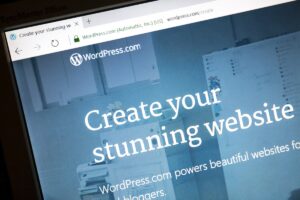WordPress テーマ「Snow Monkey」のカスタマイズ事例をご紹介します。
WordPress の知識がなければ若干難しい面もありますが、運営サイトで実際に使っているコードを掲載していますので、同じようにカスタマイズしたい場合はコピーしてご利用ください(子テーマは使用していません)。
ブログで使うことを前提とした、シンプルなアレンジです。
WordPress 有料テーマ「Snow Monkey」レビュー
サイト全体のカスタマイズ
Snow Monkey のカスタマイズは、以下 2 つのプラグインで行っています。CSS は管理しやすい場所ならどこでも OK です。
- CSS 追加:Simple CSS
- コード追加:My Snow Monkey
全体のフォントを変更
全体のフォントは以下のとおり CSS で変更できます。
:root {
--_color-text: #202124;
--font-family: "Segoe UI", "Helvetica", Arial, "Hiragino Kaku Gothic ProN", "Hiragino Sans", Meiryo, sans-serif;
}リンクカラーは以下のとおり。
a {
color: #1a73e8;
text-decoration: underline solid 1px;
text-underline-offset: 0.15em;
}上記サンプルの配色は Google 検索セントラルと同じです。
Google AdSense 高速化(Lazy Load)
Google AdSense は、Lazy Load で高速化できます。
以下、wp_footer で読み込む形のコード。
// AdSense
add_action(
'wp_footer',
function() {
?>
<script>
//<![CDATA[
//lazy load ads
var lazyloadads = false;
window.addEventListener("scroll", function() {
if ((document.documentElement.scrollTop !== 0 && !lazyloadads) || (document.body.scrollTop !== 0 && !lazyloadads)) {
(function() {
var ad = document.createElement('script');
ad.type = 'text/javascript';
ad.async = true;
ad.src = 'https://pagead2.googlesyndication.com/pagead/js/adsbygoogle.js';
var sc = document.getElementsByTagName('script')[0];
sc.parentNode.insertBefore(ad, sc);
})();
lazyloadads = true;
}
}, true);
//]]>
</script>
<?php
}
);各箇所に配置する AdSense コードは、<ins> 部分のみで OK です。
Snow Monkey 固有ではなく、どのテーマでも使えると思います。
ただし、ファーストビューに広告を配置しているなら、遅延読み込みにより規約違反となってしまうかもしれません。
各ページのカスタマイズ
各記事タイトル下の投稿者名を削除
ファーストビューをできるだけシンプルに見せたいなら、記事タイトル下のメタから投稿者名を削除するとよいかもしれません。
CSS で非表示にすると SEO にわずかながら影響が出そうなので、出力自体を停止したほうがよいでしょう。
// 記事タイトル下の投稿者名を削除
add_action(
'snow_monkey_entry_meta_items',
function() {
remove_action( 'snow_monkey_entry_meta_items', 'snow_monkey_entry_meta_items_author', 30 );
},
9
);アフィリエイト記事に「PR」を表示
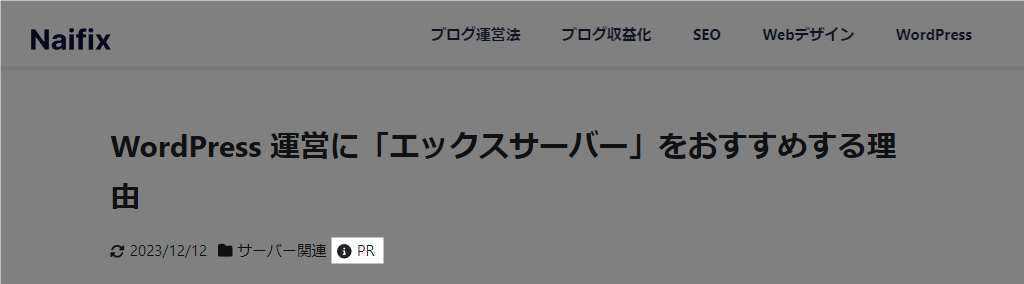
景品表示法改定(ステマ規制)に基づいて「PR」を表示する場合、Advanced Custom Fields との併用が便利です。
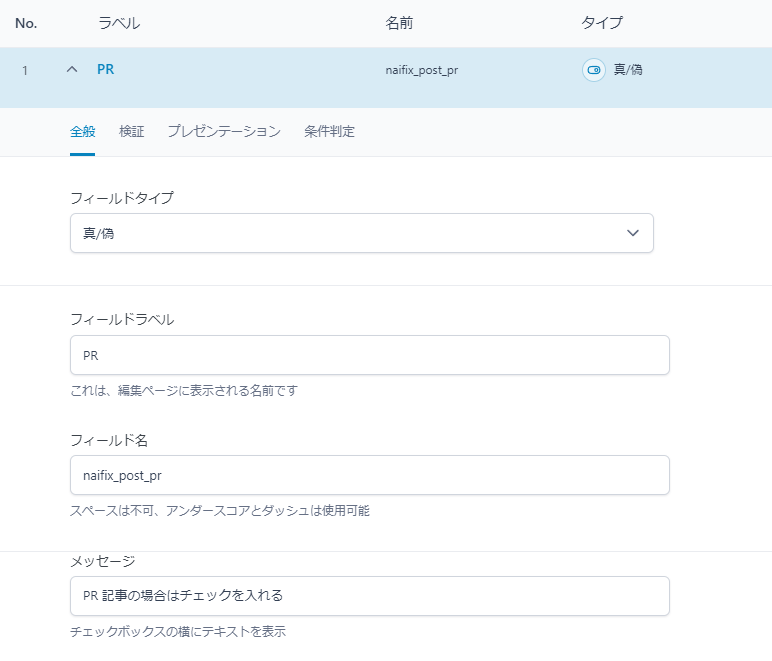
// post meta PR
add_action(
'snow_monkey_entry_meta_items',
function() {
if( get_field('naifix_post_pr') ) {
?>
<li class="c-meta__item c-meta__item--reinxpr"><i class="fa-solid fa-circle-info"></i><a href="#" target="_blank">PR</a></li>
<?php
}
},
50,
1
);7 行目で PR について説明している別ページにリンクしています。
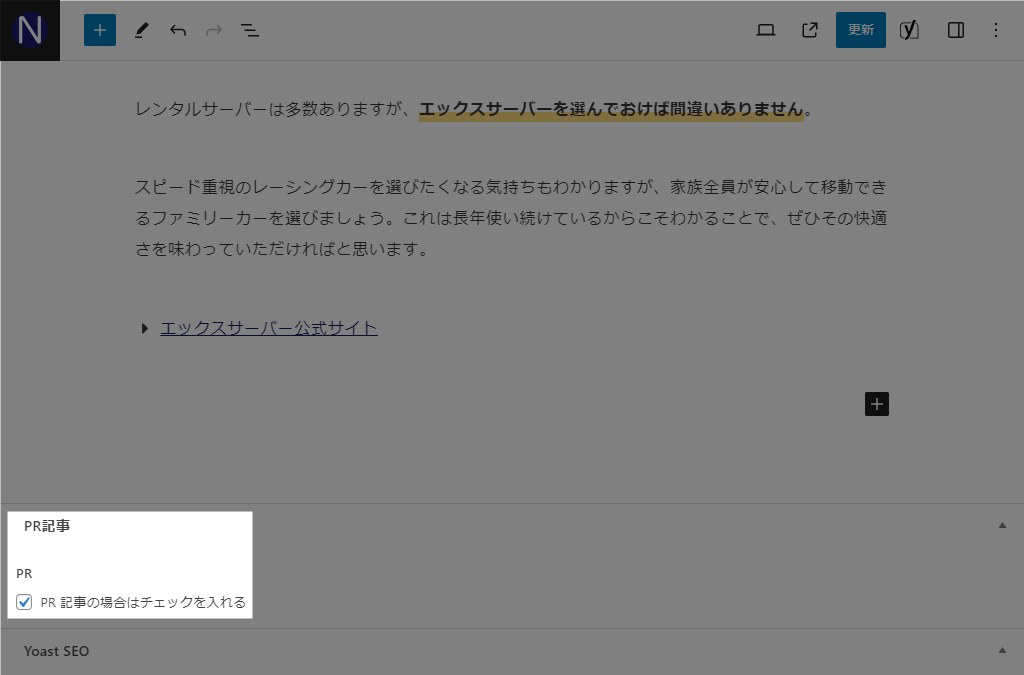
「PR」をクリックすると別ページ内に飛ぶ形なので、少しアレンジしてポップアップで表示させるのも可能です。
FAQ ブロックの Question を h3 に変更
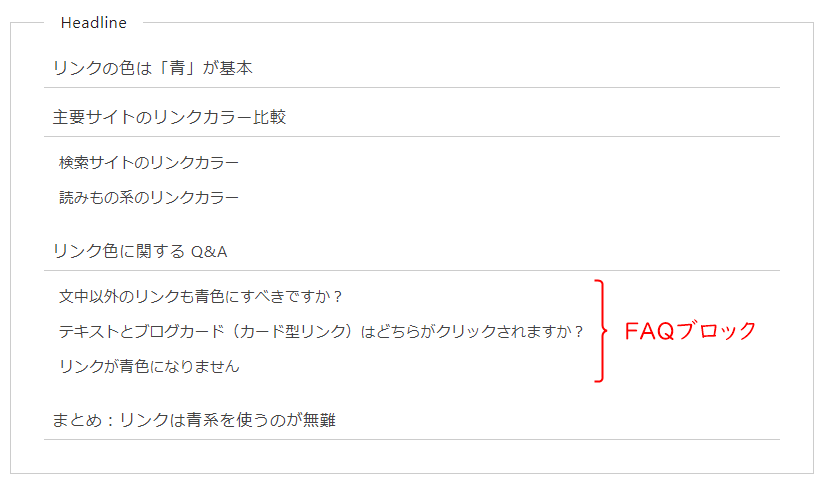
Snow Monkey Blocks の FAQ ブロックは、質問・回答部分に <div> が使われています。
TOC+ など、目次プラグインで質問部分を表示させたい場合は、preg_replace で <h3> に置換すれば OK です。
// FAQ Block
function change_faq_div_to_h3( $content ) {
$content = preg_replace('/<div class="smb-faq__item__question__body">(.+?)<\/div>/is', '<h3 class="smb-faq__item__question__body">$1</h3>', $content);
return $content;
}
add_filter( 'the_content', 'change_faq_div_to_h3' );CSS 調整例は以下のとおり。
/* FAQ */
h3.smb-faq__item__question__body {
--_font-size-level: 0.5;
}
.smb-faq__item__answer,
.smb-faq__item__question {
align-items: baseline;
--_font-size-level: 2;
}構造さえわかっていれば、テーマ・プラグインを問わず使える方法です。
ページ下部 CTA を固定ページ+フックで表示
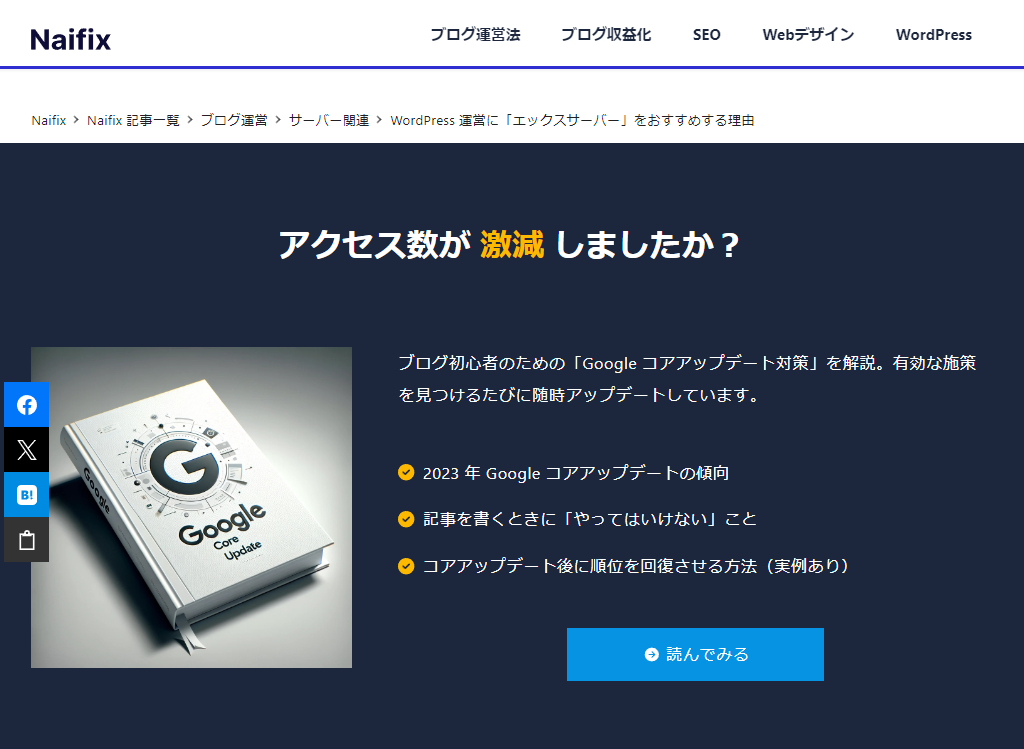
各記事ページ・各カテゴリーページ下部に、固定ページ+フックで CTA を表示できます。
// CTA
add_action(
'snow_monkey_append_contents',
function() {
// 通常の投稿ページかカテゴリーアーカイブページでない場合、何も表示しない
if ( ! is_single() && ! is_category() ) {
return;
}
$new_query = new \WP_Query(
[
'pagename' => 'post-bottom-cta',
'post_type' => 'page',
'post_status' => [ 'publish', 'draft' ],
'posts_per_page' => 1,
]
);
if ( ! $new_query->have_posts() ) {
return;
}
$new_query->the_post();
?>
<div class="p-entry-content">
<?php the_content(); ?>
</div>
<?php
wp_reset_postdata();
}
);※ 固定ページのスラッグを「post-bottom-cta」に設定した場合
Snow Monkey カスタマイズ参考ページ
Snow Monkey のカスタマイズは、以下のサイトが参考になります。
ChatGPT など生成 AI でもある程度答えてくれるので、試行錯誤しながらカスタマイズにチャレンジしてみてください。